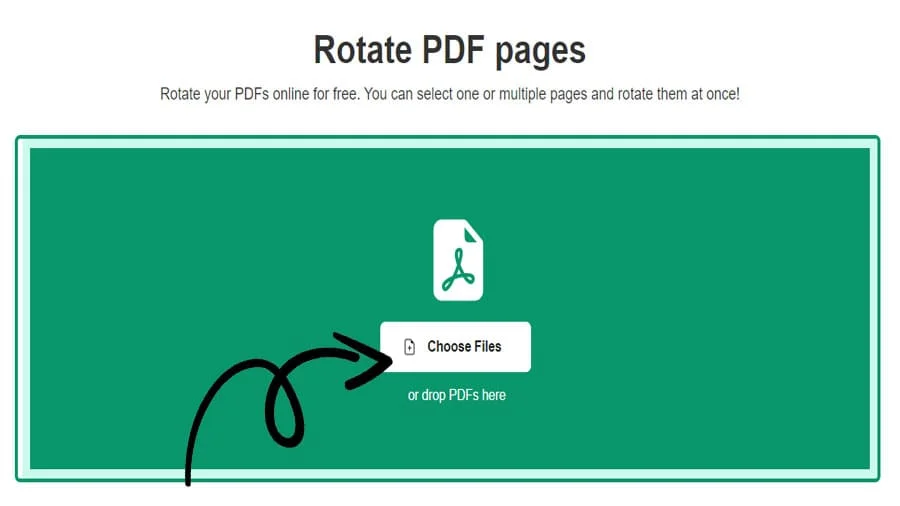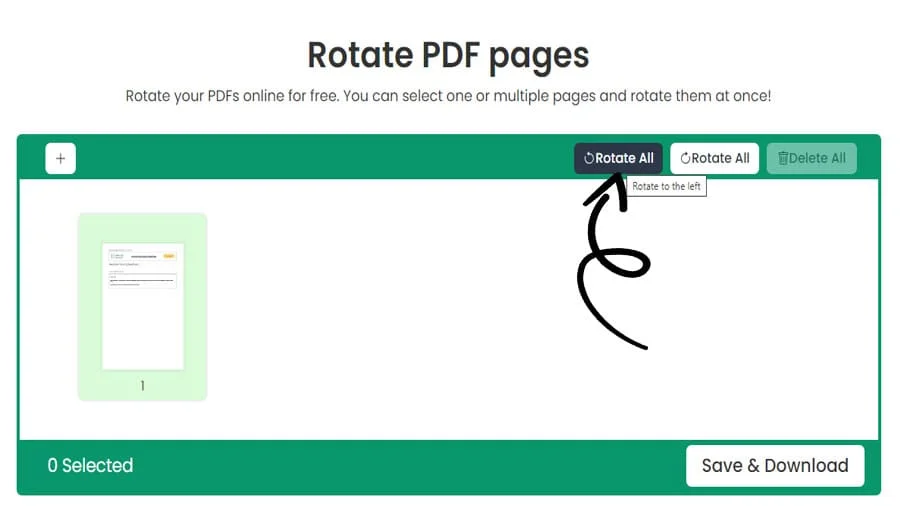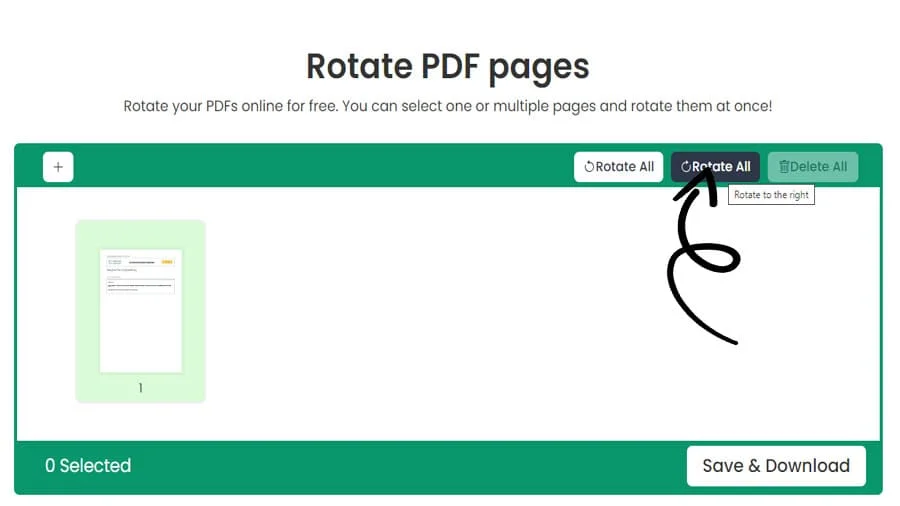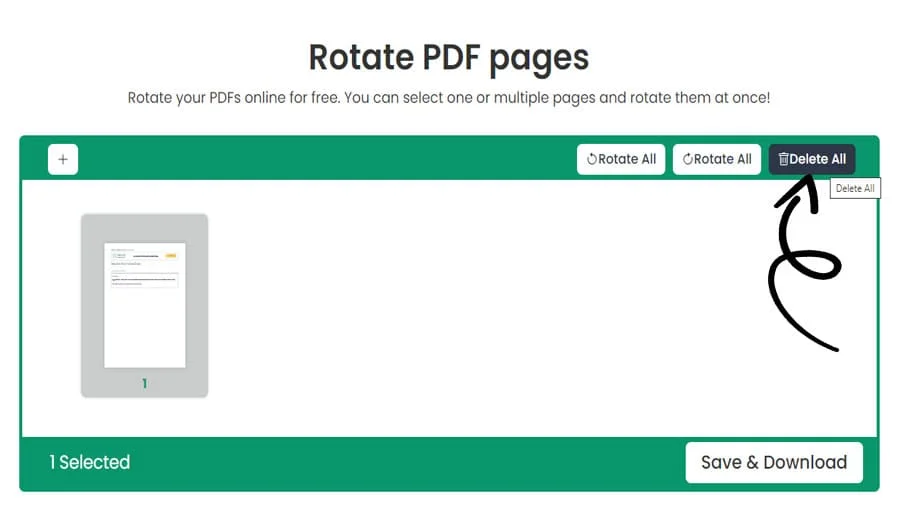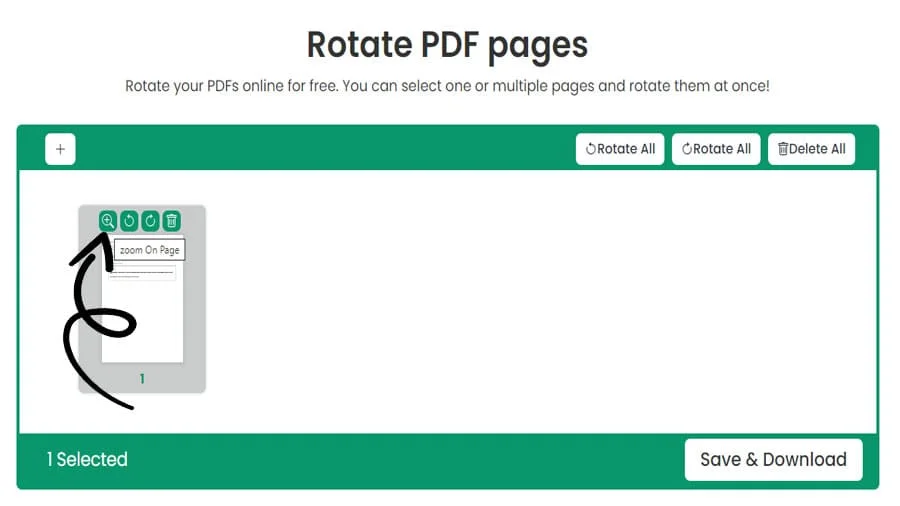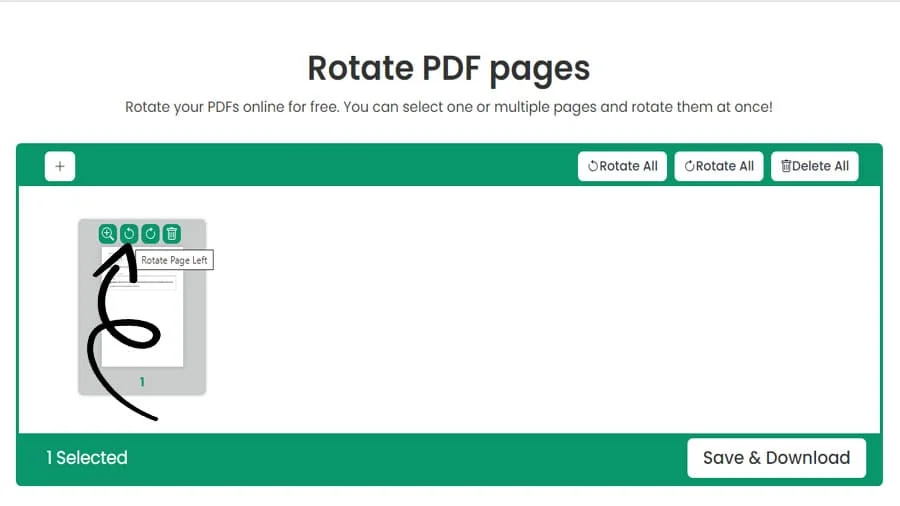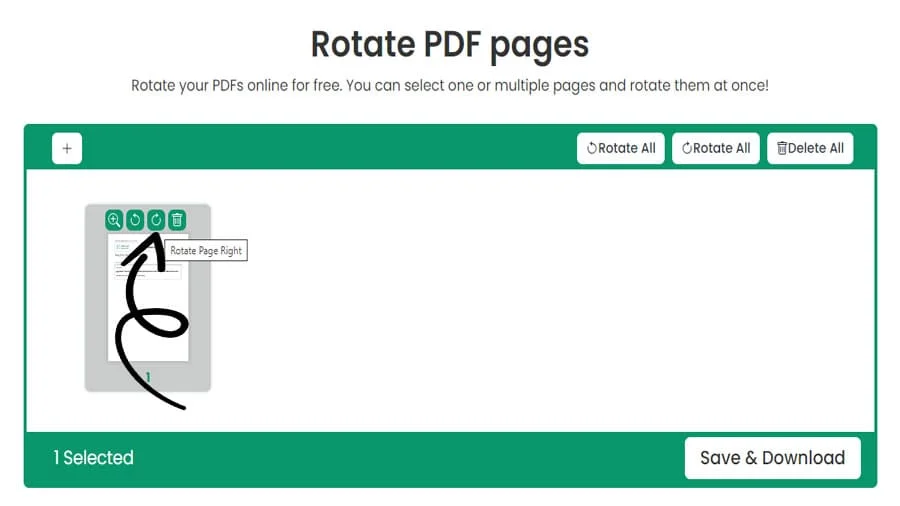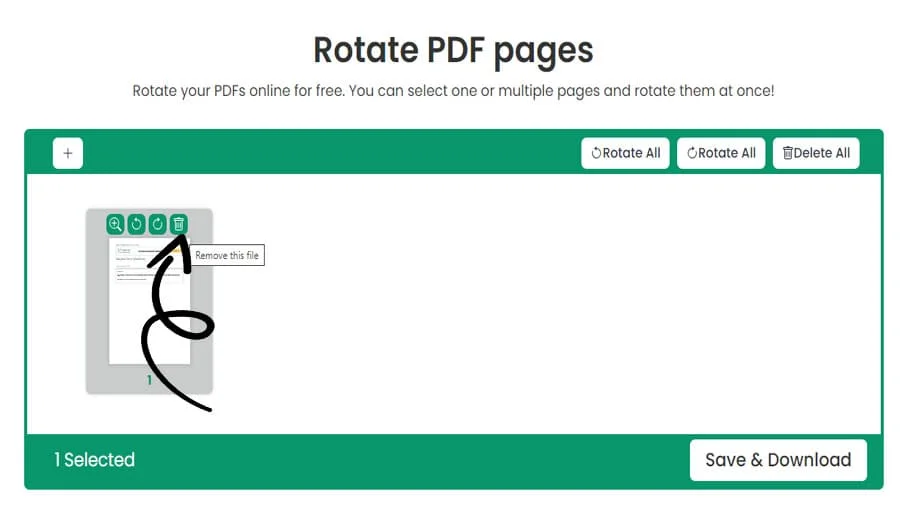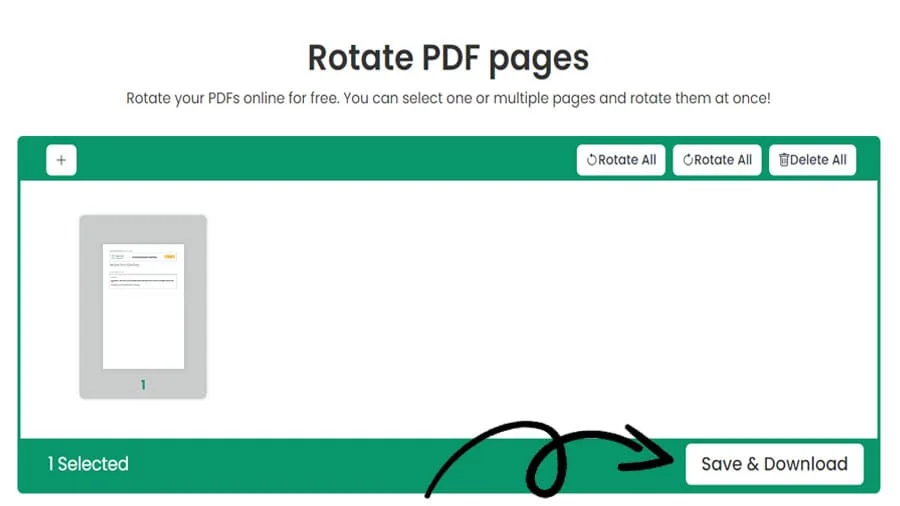PDF 파일을 온라인에서 무료로 회전하는 방법.
기능
pdftodoctool: 웹에서 PDF 페이지를 손쉽게 회전하는 방법.
PDF 문서를 관리 할 때 pdftodoctool은 다양한 기능을 제공하는 강력한 온라인 도구입니다. pdftodoctool이 뛰어난 필수 작업 중 하나는 PDF 페이지 회전입니다. 이 튜토리얼에서는 pdftodoctool을 사용하여 PDF 페이지를 회전하는 과정을 단계별로 안내합니다. 이 가이드는 pdftodoctool을 처음 사용하든 숙련된 사용자이든 페이지 회전 기술을 마스터하는 데 도움이 될 것입니다.
PDF 페이지를 회전하는 이유?
튜토리얼을 시작하기 전에 PDF 페이지 회전이 필요한 이유를 빠르게 살펴 보겠습니다. PDF 페이지를 회전해야 할 수 있는 몇 가지 시나리오가 있습니다.
스캔한 문서:
스캔한 문서의 방향이 잘못되어 읽기 어려운 경우가 있습니다. 페이지를 회전하면 올바른 정렬이 보장됩니다.
이미지 정렬:
이미지, 그래픽 또는 차트가 포함된 PDF는 문서 내에서 원활하게 맞도록 페이지 회전의 이점을 누릴 수 있습니다.
주석 및 코멘트:
PDF에 주석이나 주석을 추가한 경우 페이지를 회전하면 이러한 추가 내용이 올바르게 정렬됩니다.
pdftodoctool은 PDF 페이지 회전을 위한 직관적이고 사용자 친화적인 플랫폼을 제공합니다.
시작하려면 다음 단계를 따르세요:
1단계: pdftodoctool 액세스
선호하는 웹 브라우저를 열고 https://pdftodoctool.com/로 이동합니다.
2단계: PDF 업로드
On the pdftodoctool homepage, click on the 'Rotate PDF' tool.Click the 'Select PDF Files' button and choose the PDF document you want to rotate. You can also drag and drop the file directly onto the designated area.
3단계: 페이지 회전
PDF가 업로드되면 페이지 미리보기를 볼 수 있습니다. 특정 페이지를 회전하려면 해당 페이지를 클릭합니다. 선택한 페이지가 강조 표시됩니다. 페이지 하단에서 회전 옵션을 찾을 수 있습니다: '왼쪽으로 회전' 및 '오른쪽으로 회전'이 있습니다. 필요한 로테이션에 따라 적절한 옵션을 클릭합니다.
4단계: 회전 적용
페이지를 회전한 후 미리 보기에서 변경 사항을 검토합니다. 만족스러우면 '변경 사항 적용' 버튼을 클릭합니다.
5단계: 회전된 PDF 다운로드
변경 사항이 적용되면 '다운로드' 버튼이 나타납니다. 이를 클릭하면 회전된 PDF 문서를 다운로드할 수 있습니다.
성공적인 PDF 회전을 위한 팁
다운로드 전 미리보기:
PDF를 다운로드하기 전에 항상 회전된 페이지를 미리 보고 회전이 올바르게 적용되었는지 확인하세요.
일관성 유지:
여러 페이지를 회전하는 경우 전문적인 모양을 위해 모든 페이지의 방향이 동일한지 확인하세요.
사본으로 테스트:
문서가 중요한 경우, 회전 결과에 확신이 들 때까지 사본으로 작업하는 것을 고려하세요.
온라인 PDF 로테이터 사용의 장점
접근성 및 편의성 온라인 PDF 로테이터는 인터넷이 연결된 곳이면 어디서나 액세스할 수 있습니다. 이러한 접근성은 다른 장치에서 또는 이동 중에 PDF 페이지를 회전해야하는 사용자에게 유용한 리소스가됩니다.
1. 설치 필요 없음
데스크톱 소프트웨어와 달리 온라인 PDF 로테이터는 설치가 필요하지 않습니다. 따라서 대용량 애플리케이션을 다운로드하고 설치할 필요가 없으므로 저장 공간과 시간을 절약할 수 있습니다.
2. 사용자 친화적인 인터페이스
대부분의 온라인 PDF 로테이터는 사용자 편의성을 위해 설계된 직관적인 인터페이스를 갖추고 있습니다. 다양한 수준의 기술 전문 지식을 가진 사용자는 이러한 도구를 쉽게 탐색하고 가파른 학습 곡선없이 PDF 회전 작업을 수행 할 수 있습니다.
3. 비용 효율적
많은 온라인 PDF 로테이터는 기본 기능을 갖춘 무료 버전을 제공하므로 가끔씩 사용하거나 PDF 조작이 제한적인 사용자에게는 비용 효율적인 옵션입니다.
4. 빠른 결과
온라인 도구는 일반적으로 빠른 처리 시간을 제공합니다. 온라인에서 PDF 페이지를 회전하는 것은 몇 번의 클릭만으로 가능한 경우가 많으며, 수정된 문서를 즉시 다운로드할 수 있습니다.
5. 협업과 공유
온라인 PDF 로테이터는 공동 작업에 적합합니다. 팀원들이 동시에 PDF 페이지에 액세스하고 회전할 수 있어 공동 문서 편집을 간소화할 수 있습니다.
온라인 PDF 로테이터 사용의 단점
1. 인터넷 의존성
온라인 PDF 로테이터는 안정적인 인터넷 연결에 의존합니다. 인터넷 접속이 느리거나 불가능한 지역에서는 이러한 도구를 사용하는 것이 어려울 수 있습니다.
2. 개인정보 보호 및 보안 문제
온라인 플랫폼에 민감한 문서를 업로드하면 개인정보 보호 및 보안 문제가 발생할 수 있습니다. 사용자는 선택한 플랫폼이 암호화를 사용하고 안전한 데이터 처리 관행을 따르는지 확인해야 합니다.
3. 제한된 고급 기능
온라인 PDF 회전기는 기본적인 회전 기능을 제공하지만, 정밀한 각도 입력이나 선택적 회전과 같은 전용 데스크톱 소프트웨어의 고급 기능이 필요할 수 있습니다.
4. 파일 크기 및 수량 제한
무료 온라인 도구 버전은 종종 파일 크기와 처리할 수 있는 문서 수에 제한이 있습니다. 이는 대용량 파일이나 여러 문서를 다룰 때 방해가 될 수 있습니다.
5. 장기 액세스
온라인 도구를 사용하여 회전된 문서는 장기적으로 항상 쉽게 액세스하지 못할 수 있습니다. 플랫폼이 서비스를 변경하거나 중단하면 회전된 문서를 검색하는 것이 문제가 될 수 있습니다.
6. 품질과 일관성
온라인 도구는 특히 이미지와 주석이 있는 회전된 PDF 페이지의 품질과 일관성을 유지하는 데 한계가 있을 수 있습니다. 출력물을 검토하여 표준을 충족하는지 확인하는 것이 중요합니다.
결론
pdftodoctool을 사용하여 PDF 페이지를 회전하는 것은 문서의 가독성과 미학을 크게 향상시킬 수 있는 간단한 프로세스입니다. 스캔한 문서를 수정하든 이미지를 정렬하든, pdftodoctool의 회전 도구는 작업을 단순화합니다. 이 튜토리얼을 따라하면 PDF 페이지를 쉽게 회전할 수 있습니다.pdftodoctool은 회전 외에도 많은 도구를 제공하여 다양한 PDF 관련 작업을 위한 다목적 플랫폼입니다. 따라서 다음에 PDF 페이지를 회전해야 할 때 이 튜토리얼을 기억하고 pdftodoctool을 활용하여 쉽고 정확하게 작업을 수행하십시오.
도구
PDF 90 시계 방향 회전에 대한 단계별 가이드
자주 묻는 질문
https://pdftodoctool.com/를 사용하여 회전 한 후 PDF가 저장되지 않으면 일시적인 인터넷 연결 문제 또는 브라우저 문제 때문일 수 있습니다. 인터넷 연결이 안정적인지 확인하고 페이지를 새로 고친 다음 회전한 PDF를 다시 저장해 보세요. 문제가 지속되면 다른 브라우저를 사용하거나 웹사이트에 제한 사항이 있는지 확인해 보세요.
온라인 PDF 편집기 > '파일 선택' 버튼으로 이동하여 PDF 파일을 선택하거나 도구로 끌어다 놓습니다 > '왼쪽 회전' 또는 '오른쪽 회전' 버튼을 클릭합니다 >. '저장 및 다운로드'를 클릭하여 회전된 PDF를 다운로드합니다.
온라인 PDF 편집기로 이동하여 '파일 선택' 버튼을 클릭하고 PDF 파일을 선택하거나 도구로 끌어다 놓습니다.> 회전할 페이지를 선택합니다. 회전 방향을 선택하고 '왼쪽 회전' 또는 '오른쪽 회전' 버튼을 클릭하여 회전을 적용합니다. 내장된 PDF 뷰어를 사용하여 회전된 PDF를 미리 봅니다. '저장 및 다운로드'를 클릭하여 회전된 PDF를 다운로드합니다.
예, https://pdftodoctool.com/ 를 사용하여 결제하지 않고도 PDF를 회전할 수 있습니다. PDF를 업로드하고 개별 페이지 또는 전체 문서를 회전한 다음 편집된 파일을 무료로 다운로드할 수 있는 무료 웹 기반 플랫폼입니다. 사용자 친화적이고 워터마크가 없으며 추가 PDF 편집 기능을 제공하므로 PDF를 회전하는 데 편리하고 비용 효율적인 옵션입니다.
인쇄할 때 PDF가 회전하는 경우 프린터 설정이 PDF 페이지의 방향과 일치하지 않기 때문일 수 있습니다. 인쇄 중 회전 문제를 방지하려면 프린터 설정이 PDF의 방향(세로 또는 가로)과 일치하도록 설정되어 있는지 확인하세요.
PDF는 여러 가지 이유로 인해 회전될 수 있습니다.
원본 스캔 방향:
PDF가 잘못된 방향으로 스캔 한 문서 또는 이미지로 생성 된 경우 디지털 형식으로 회전 된 것처럼 보입니다.
편집 오류:
PDF 편집 도구를 잘못 처리하면 실수로 회전이 발생하여 페이지가 잘못 정렬 될 수 있습니다.
장치 또는 소프트웨어 호환성:
일부 장치 또는 소프트웨어는 PDF를 다르게 표시하여 명백한 회전 문제를 일으킬 수 있습니다.
인쇄 설정:
부적절한 프린터 설정으로 인해 PDF가 의도한 방향과 다른 방향으로 인쇄될 수 있습니다.
웹사이트에 접속하세요:
웹 브라우저에서 https://pdftodoctool.com/로 이동합니다.
PDF 업로드:
'파일 선택'버튼을 클릭하고 회전하려는 PDF를 선택합니다.
편집기에서 PDF 열기:
업로드되면 PDF가 편집기에서 열립니다.
PDF를 회전합니다:
화면 오른쪽에서 '회전' 옵션을 찾습니다. 회전할 페이지 또는 전체 문서를 선택합니다. 원하는 회전 각도(시계 방향 또는 시계 반대 방향 90도)를 선택합니다.
편집한 PDF를 저장합니다:
'변경 사항 적용'을 클릭하면 회전된 PDF가 생성됩니다. 편집한 파일을 장치에 다운로드합니다. 이제 회전이 PDF에 영구적으로 적용됩니다.
https://pdftodoctool.com/를 사용하면 파일을 업로드하고 수정할 페이지를 선택한 다음 원하는 각도로 회전하여 PDF에서 회전된 페이지를 수정할 수 있습니다. 그런 다음 페이지 방향이 고정된 상태로 편집된 PDF를 저장하고 다운로드합니다.
데스크톱 또는 모바일 장치의 웹 브라우저에서 https://pdftodoctool.com/ 도구를 열기 만하면됩니다.
Reviews
Ratings Summary:
Average Rating: 4.8
Rating Count: 12456
Existing Reviews
John Doe
Rating: 4
Great product, highly recommended!
Jane Smith
Rating: 5
Amazing service, will definitely come back.
PDF의 방향을 영구적으로 변경하는 방법?
저희 서비스를 이용해 주셔서 감사합니다
우리 웹사이트를 친구들과 공유할 수 있다면 큰 도움이 될 것입니다.